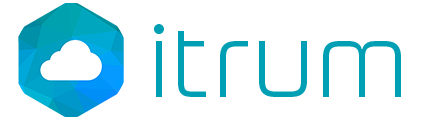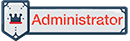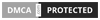Hướng Dẫn Làm All In One Bằng AutoPlay Media Studio (Nâng Cao)
Phần 1: Làm All In One Bằng Checkbox Và Button

Như các bạn đã biết, các bài hướng dẫn AIO hiện giờ chỉ có hướng dẫn làm All In One bằng button với label vào thôi. Nên hôm nay mình sẽ hướng dẫn các bạn làm All In One 1 Install Bằng Checkbox và Button như hình dưới đây.Phần 1: Làm All In One Bằng Checkbox Và Button

Nếu Không Có Phần Mềm Các Bạn Có Thể Tải Về Tại Đây




Đây Là Tab Srcipt Với Khung CODE
Chúng Ta Có 2 Cách Viết:
Cách 1 Như Sau:
Mã:
if CheckBox.GetChecked("CheckBox1") == true then
Shell.Execute("AutoPlay\\Docs\\MyProg.exe", "open", "", "", SW_SHOWNORMAL, false);
endShell.Execute("AutoPlay\\Docs\\MyProg.exe", "open", "", "", SW_SHOWNORMAL, false); là lệnh chạy File Cài Đặt và "AutoPlay\\Docs\\MyProg.exe" là đường dẫn file.
end là kết thúc lệnh
Vậy Với Code Này Nếu Có Bao Nhiêu CheckBox Thì Chúng Ta Sẽ Viết Bấy Nhiều Lần Code Này:
Như Trong Hình Mình Sẽ Viết 6 Code :

Mã:
if CheckBox.GetChecked("CheckBox1") == true then
Shell.Execute("AutoPlay\\Docs\\Soft1.exe", "open", "", "", SW_HIDE, true);
end
if CheckBox.GetChecked("CheckBox2") == true then
Shell.Execute("AutoPlay\\Docs\\Soft2.exe", "open", "", "", SW_HIDE, true);
end
if CheckBox.GetChecked("CheckBox3") == true then
Shell.Execute("AutoPlay\\Docs\\Soft3.exe", "open", "", "", SW_HIDE, true);
end
if CheckBox.GetChecked("CheckBox4") == true then
Shell.Execute("AutoPlay\\Docs\\Soft4.exe", "open", "", "", SW_HIDE, true);
end
if CheckBox.GetChecked("CheckBox5") == true then
Shell.Execute("AutoPlay\\Docs\\Soft5.exe", "open", "", "", SW_HIDE, true);
end
if CheckBox.GetChecked("CheckBox6") == true then
Shell.Execute("AutoPlay\\Docs\\Soft6.exe", "open", "", "", SW_HIDE, true);
endCòn Đây Là Cách 2:
Mã:
min = 1;
max = 10; -- So CheckBox Can Chay
for i = min, max do
if CheckBox.GetChecked("CheckBox"..i) == true then
Shell.Execute("AutoPlay\\Docs\\Soft"..i..".exe", "open", "", "", SW_HIDE, true);
end
end
Bây Giờ Chúng Ta Chỉ Cần Chỉnh Tên Checkbox Và ADD Soft Vào Thôi
Bạn Nào Không Hiểu Thì Cứ Comment Dưới Bài Viết Này Để Hỏi Nhé !!!!
Vài Ngày Sau Có Phần 2 Nhá Anh Em
Coppy Bài Vui Lòng Ghi Nguồn
Sửa lần cuối bởi điều hành viên: